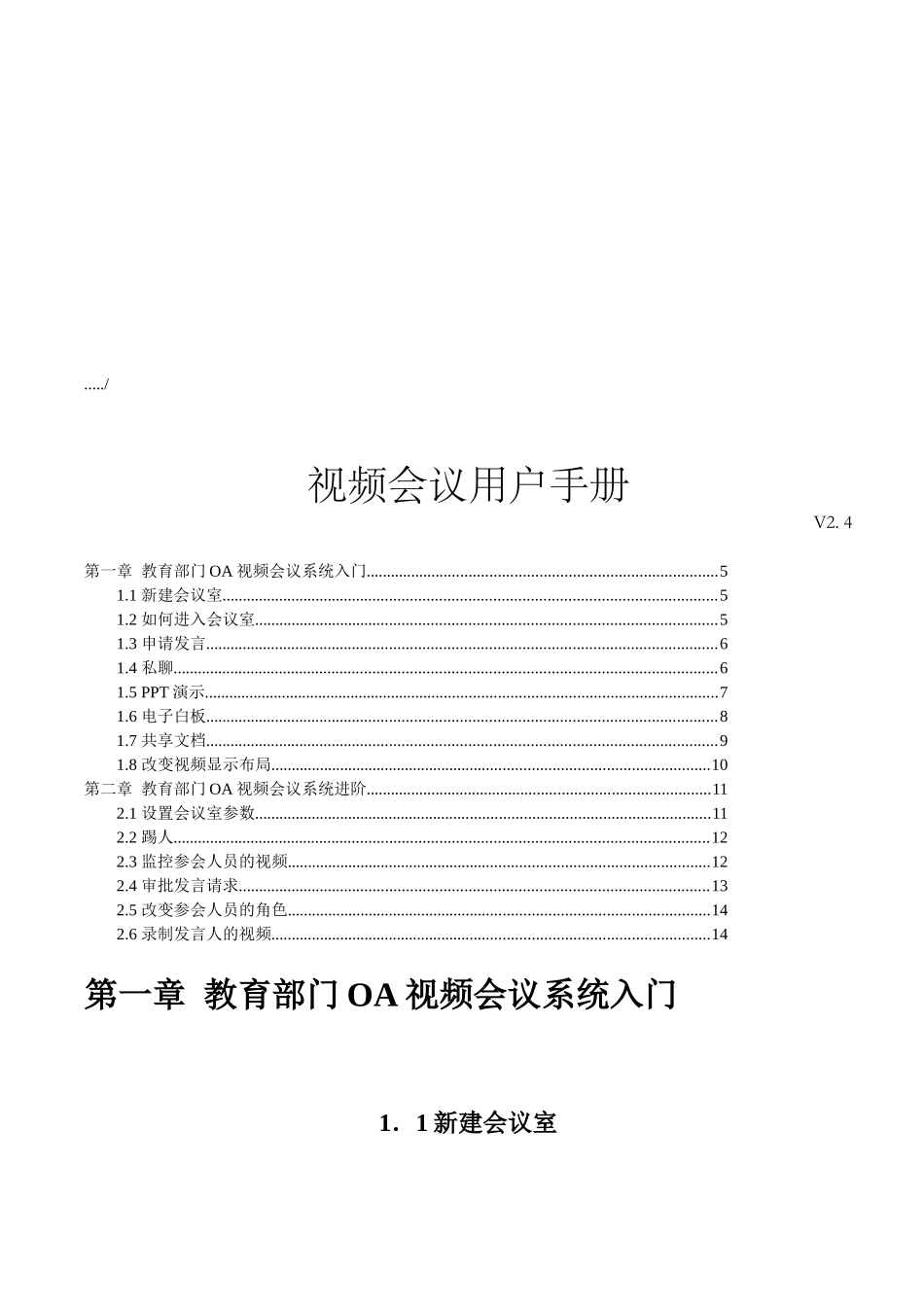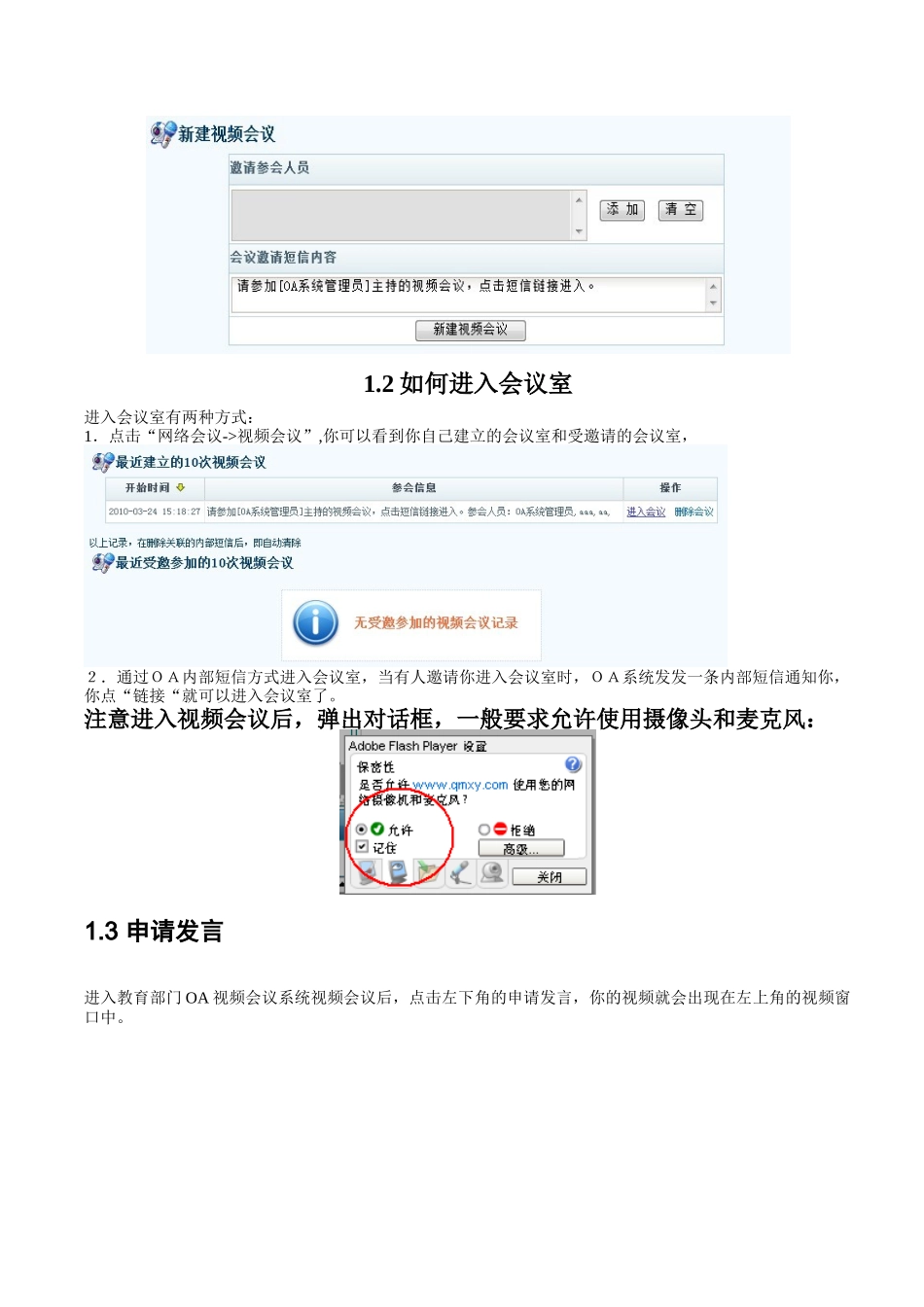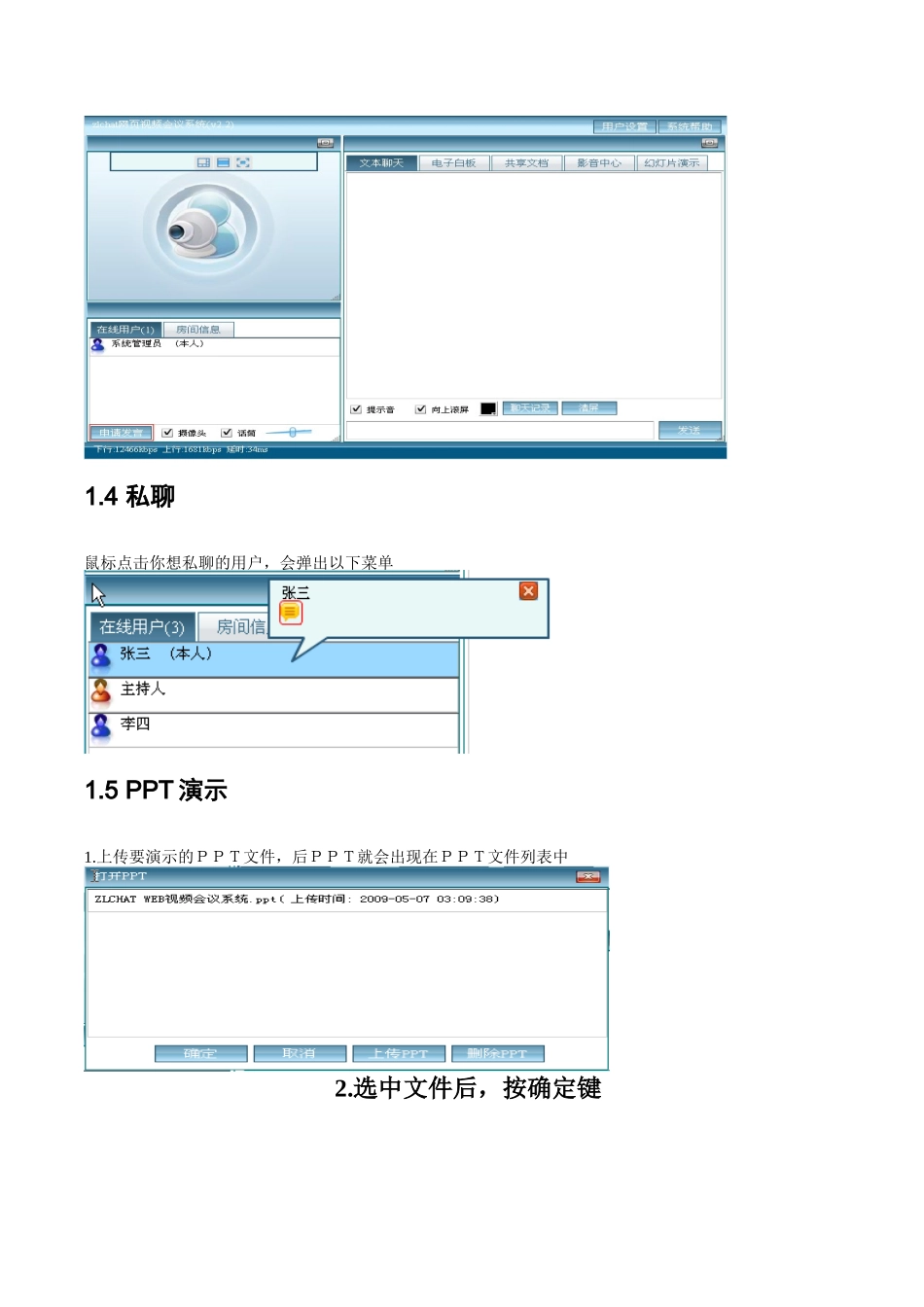...../视频会议用户手册V2.4第一章教育部门OA视频会议系统入门.....................................................................................51.1新建会议室........................................................................................................................51.2如何进入会议室................................................................................................................51.3申请发言............................................................................................................................61.4私聊....................................................................................................................................61.5PPT演示.............................................................................................................................71.6电子白板............................................................................................................................81.7共享文档............................................................................................................................91.8改变视频显示布局...........................................................................................................10第二章教育部门OA视频会议系统进阶....................................................................................112.1设置会议室参数...............................................................................................................112.2踢人..................................................................................................................................122.3监控参会人员的视频.......................................................................................................122.4审批发言请求..................................................................................................................132.5改变参会人员的角色.......................................................................................................142.6录制发言人的视频...........................................................................................................14第一章教育部门OA视频会议系统入门1.1新建会议室1.2如何进入会议室进入会议室有两种方式:1.点击“网络会议->视频会议”,你可以看到你自己建立的会议室和受邀请的会议室,2.通过OA内部短信方式进入会议室,当有人邀请你进入会议室时,OA系统发发一条内部短信通知你,你点“链接“就可以进入会议室了。注意进入视频会议后,弹出对话框,一般要求允许使用摄像头和麦克风:1.3申请发言进入教育部门OA视频会议系统视频会议后,点击左下角的申请发言,你的视频就会出现在左上角的视频窗口中。1.4私聊鼠标点击你想私聊的用户,会弹出以下菜单1.5PPT演示1.上传要演示的PPT文件,后PPT就会出现在PPT文件列表中2.选中文件后,按确定键1.6电子白板只有主持人和演讲者才可以操作电子白板,听众只能观看1.7共享文档1.8改变视频显示布局第二章教育部门OA视频会议系统进阶2.1设置会议室参数只有主持人才有设置房间属性的权限视频帧大小常见摄像头支持120*90,240*180,320*240,640*480,782*582,800*600在互联网上使用建议使用240*180,在局域网使用的话,可以采用782*582或者800*600.视频帧速率目前市面上的摄像头支持1-25帧/秒,普通视频聊天1-10帧就可以了,如果要采集电视卡上的信号,可以设置为25帧/秒.图像质量数字越小,压缩比就越大,图像也就越差,带宽占用也越小,当设置为100时,图像不压缩。(不建议设置为100,这样的话占用的带宽非常大)音频采样率目前flashplayer支持5,8,11,22,44五种采样...